Saisie des informations d'inventaire via un terminal RF
Une fois les enregistrements d'inventaire générés, comme indiqué à la rubrique Génération des enregistrements d'inventaire, les inventaires généraux peuvent être effectués via RF ou sur le poste de travail.
Pour saisir des inventaires généraux via RF :
-
Dans le menu Inventaires généraux, sélectionnez Nouvel inventaire général.
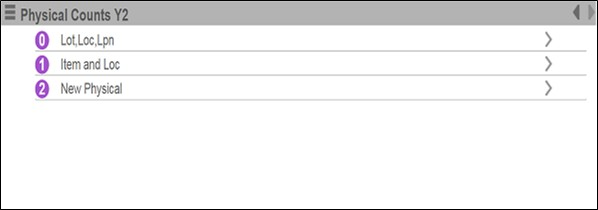
-
Sélectionnez une équipe d'inventaire, indiquez le numéro d'inventaire, puis appuyez sur Entrée. L'équipe d'inventaire peut être A, B ou C. Le numéro d'inventaire est généré lorsque le processus de comptage est lancé pour le propriétaire/les emplacements spécifiés.
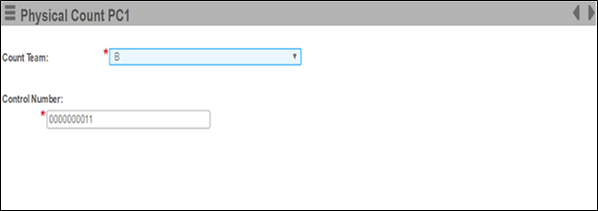
-
Indiquez l'emplacement et le numéro de palette dans les champs Empl. et N° palette correspondants, puis appuyez deux fois sur Enregistrer. Si le nº de palette est saisi, il n'est pas nécessaire de préciser l'article. Le système utilise l'emplacement et le numéro de palette fournis pour déterminer le stock à compter.
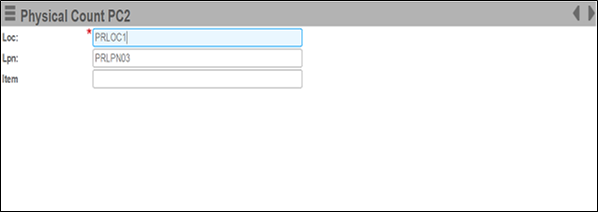
Si le nº de palette et l'article spécifié comportent plusieurs lots au même emplacement, l'écran PC7B s'affiche et vous permet de sélectionner le lot et ses attributs et de poursuivre le comptage.
RemarqueSi le nº de palette spécifié n'appartient pas à l'emplacement indiqué, un message de confirmation de la saisie des informations pour le comptage s'affiche. Sélectionnez Oui.
Si le nº de palette existe dans l'emplacement, mais que l'article spécifié ne sort pas sur le nº de palette, un message de confirmation pour la capture des informations pour le comptage est affiché. Sélectionnez Oui.
-
Si vous avez sélectionné Scan de chaque pièce pour nouvel inventaire général sur la page Article, l'écran Inventaire général (EPPC3) s'affiche. Utilisez cet écran pour scanner les tâches suivantes :
- Scannez l'article ou saisissez le numéro de l'article.
- Appuyez sur Entrée. Pour chaque scan d'article suivant, la quantité augmente d'une unité.
- Appuyez sur F4 pour terminer le comptage, puis cliquez sur Oui.
-
Si vous n'avez pas sélectionné l'option Scan de chaque pièce pour nouvel inventaire général sur la page Article, les informations sur le stock à inventorier s'affichent pour que vous puissiez les vérifier visuellement. Ces informations incluent le plan de palettisation affecté à l'article, l'unité de mesure de référence et tout attribut de lot. Indiquez la quantité inventoriée dans le champ Qté. L'UdM est également utile lorsque vous souhaitez saisir la quantité dans une unité qui soit valide pour l'article. Dans l'écran ci-dessous par exemple, au lieu de saisir 80, vous pourriez indiquer Qté =8 et UdM = CA s'il y a 10 unités dans chaque colis. Notez que vous pouvez masquer le plan de palettisation et/ou les champs UdM faisant appel à l'outil de Personnalisation mobile si vous n'en avez pas l'utilité.
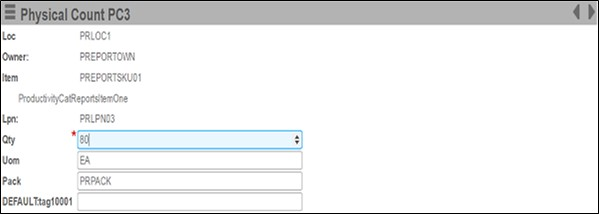
- Continuez à appuyer sur Entrée pour parcourir les champs restants jusqu'à ce que l'écran Inventaire général (PC2) s'affiche de nouveau. Vous pouvez saisir les informations d'inventaire du prochain emplacement à inventorier. A mesure que les opérateurs effectuent les comptages via RF, les inventaires généraux initialement générés sont mis à jour à l'aide des informations de quantité pour l'équipe correspondante indiquée dans RF. Les résultats du comptage sont affichables sur l'écran Nouveau contrôle inventaire général ou l'écran Nouvelle entrée physique. Quelle que soit l'équipe qui procède à l'inventaire, le statut passe à En cours dès que le premier comptage est effectué. Pour chaque équipe, il existe aussi un statut qui passe à « Inventorié » aussitôt qu'un comptage est saisi via RF ou sur le poste de travail.